win7系统怎么设置任务栏图标居中显示
发布时间:2016-11-04 15:23
系统下方的任务栏图标显示的一般都是从我们的左边往右边开始,有些用户就喜欢用比较不一样的方式来显示自己的电脑,如果说想要让图标显示在中间的话是不是看起来就比较特别呢,那么你知道win7系统怎么设置任务栏图标居中显示吗?下面是小编整理的一些关于win7系统设置任务栏图标居中显示的相关资料,供你参考。
win7系统设置任务栏图标居中显示的方法:
1、首先我们需要打开自己的Documents文件夹,接着新建一个名字为MTTB的空文件夹进行下一步操作。

2、然后鼠标点击最下方,点击右键然后选择解除锁定工具栏选项。

3、在选择右键工具栏选项,打开工具栏里面的新建任务,接着新建的文件夹就选择刚才第一步我们新建的空文件夹MTTB;

4、选择鼠标右键的MTTB文件夹的工具栏 - 然后在取消勾选“Show Text”(显示文字)和“Show Title(显示标题)”这个选项;
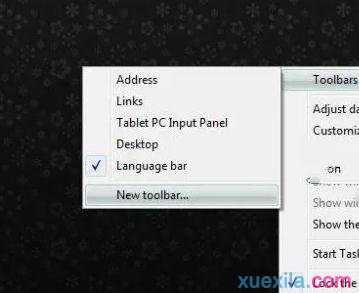
5、我们在把想要排列的快捷图标放到工具栏里,然后选择居中排列选项,最后点击下方锁定任务栏选项。
win7系统设置任务栏图标居中显示的相关文章:
1.Win7如何为任务栏增加显示桌面图标
2.怎么整理win7系统任务栏图标
3.win7怎么自定义设置任务栏预览框大小
4.Win7任务栏显示异常怎么办

win7系统怎么设置任务栏图标居中显示的评论条评论